- Статьи о записи экрана
- • 10 Лучших бесплатных программ для записи экрана
- • Топ-10 лучших инструментов записи экрана для Mac
- • Топ-12 лучших инструментов записи видео с веб-камеры
- • Как записать презентацию PowerPoint с аудио и видео
- • Как редактировать записанные видеоролики OBS
- • Топ 15 лучших стриминговых платформ
- • Как записывать видеозвонки в Whatsapp
- • 12 лучших приложений для записи экрана на iOS
- Лучшее приложение для записи экрана
Инструмент записи экрана для Xbox One: как записать геймплей на Xbox One
Узнайте, как записать игровой процесс Xbox One из этого полного руководства. Мы покажем вам 4 способа легко записывать и делиться игровым процессом на Xbox One.
Время обновления: 28 Feb 2024 г.
Случалось ли с вами такое, что вы убиваете финального босса видеоигры и хотите поделиться своими достижениями с остальными?
Знание того, как снимать игровой процесс на Xbox One, становится необычайно важным, учитывая то, что стриминг игр в наши дни находится на пике популярности. Более того, большинство популярных компаний, таких как Sony, Microsoft и т.д., предлагают богатые функциональные возможности и функции в устройствах для повышения возможностей потокового вещания. В этом руководстве мы покажем вам 4 невероятных способа записать геймплей Xbox One и поделиться им на YouTube без особых усилий.
- Способ 1: При помощи встроенных функций Xbox One
- Способ 2: При помощи функции Game DVR
- Способ 3: При помощи программного обеспечения для записи
- Способ 4: При помощи карты захвата
Это руководство о том, как записывать игры Xbox one. Если вы хотите записывать высокоскоростные онлайн-геймплеи, тогда советуем рассмотреть Wondershare Filmora, которая является мощным и в то же время простым в использовании инструментом записи экрана и видеоредактором. К одним из основных функций программы относятся: запись высокоскоростных игр со скоростью до 120 кадров в секунду, запись экрана и видео с веб-камеры одновременно. Кроме того, это также удобный инструмент для редактирования видео, с помощью которого вы сможете выполнять базовое редактирование, добавлять аннотации/текст/выноски и многое другое. Загрузите бесплатную пробную версию ниже.
Вам также может понравиться:
Топ-10 инструментов записи игры для YouTube-геймеров >>>
10 Лучших гоночных игр в 2017-м >>>
Способ 1: При помощи встроенных функций Xbox One
Microsoft внедрила в Xbox One так много интересных функций. Последнее приложение Microsoft для загрузки с Xbox DVR значительно упрощает редактирование, совместное использование и запись даже для начинающих. Существует три различных способа захвата игрового процесса и его публикации на YouTube с помощью Xbox:
- Просто скажите «Xbox, запиши это», и ваша приставка немедленно начнет запись. При этом будет автоматически сохранен игровой клип продолжительностью 30 секунд.
- Двойное нажатие на "гамбургер" теперь будет работать нормально, поскольку при нажатии игроками Y будет записан 30-секундный игровой процесс, а при нажатии на X - будет сделан скриншот.
- Пользователи могут настроить длину видео в соответствии со своими потребностями с помощью опции «Конец игрового клипа».
Способ 2: При помощи функции Game DVR
Если же вы хотите сделать более короткий или более длинный видеоролик при записи своего игрового процесса, тогда вам понадобится приложение Game DVR. Для записи выполните следующие шаги:
Шаг 1. Наслаждаясь игрой, просто дважды нажмите на кнопку Xbox, которая находится в центре контроллера.
Шаг 2. На боковой панели вам нужно выбрать опцию "Snap an App" (привязать приложение), а затем выбрать Game DVR.
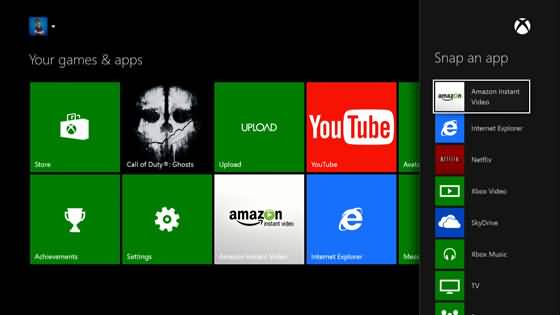
Шаг 3. В случае, если у вас есть Кинект, просто скажите "Xbox, snap game DVR" (Xbox, привяжи game DVR). Ваше интеллектуальное устройство вскоре выполнит необходимое действие.
Шаг 4. Когда желаемая длина записи закончится, выберите на экране опцию "Закончить клип сейчас". В результате будет создан ваш игровой клип.
Шаг 5. Поделитесь им на YouTube.
Для того чтобы переключаться между различными привязанными приложениями, вам просто нужно дважды нажать на кнопку Xbox на контроллере, а затем с помощью джойстика или левой ручки вы можете выбрать любое желаемое приложение в нижней части экрана.
Не забудьте сохранить свою коллекцию в конце, вы можете выбрать записанные видео, а затем сохранить их в нужном месте.
Способ 3: При помощи программного обеспечения для записи
Для записи классических видео с Xbox one вы можете использовать продвинутые программные инструменты. Потребности в стриминге и захвате решаются с помощью невероятного функционала Open Broadcaster Software (OBS), поэтому профессионалы рекомендуют эту программу для каждой игры. Для захвата вашего игрового процесса в режиме реального времени вам может потребоваться следующее оборудование:
- Хорошее Интернет-соединение
- Компьютер захвата с Open Broadcast Software (OBS).
- Телевизор или дисплей.
- Три HDMI-кабеля хорошего качества.
- Один сплиттер HDMI.
- AV.io HD
- Xbox 360 или Xbox One
Ознакомьтесь с Обзором Open Broadcaster Software >>>
Для начала записи необходимо выполнить следующие шаги:
Шаг 1. Прежде всего, вам необходимо подключить телевизор к платформе Xbox One. Теперь вам нужно подключить AV.io HD между компьютером захвата и сплиттером HDMI.

Шаг 2. Запустите OBS в качестве программного обеспечения для захвата.
Шаг 3. Самое время настроить программу захвата экрана с использованием некоторых указанных настроек.
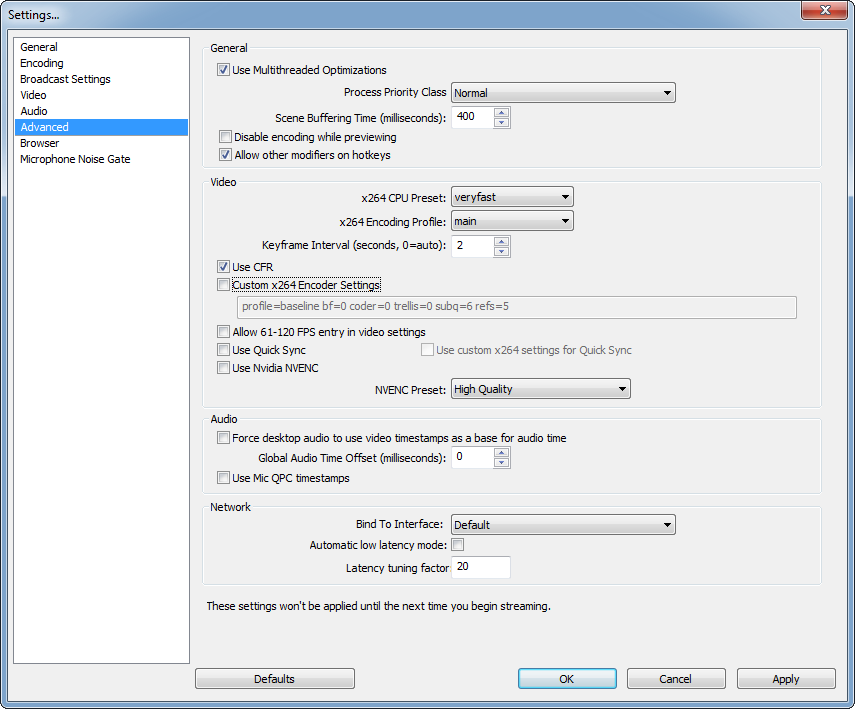
Теперь вам нужно добавить AV.io непосредственно в OBS в качестве глобального ресурса. Сделайте AV.io источником изображения, чтобы начать захват. Затем, нажав на кнопку предварительного просмотра, вы сможете проверить свою запись.
Шаг 4. Начните запись
Шаг 5. Настройте OBS для запуска прямой трансляции на YouTube.
Способ 4: При помощи карты захвата
В случае, если вы заинтересованы в создании высококачественного игрового видео, хотите редактировать и публиковать игровые кадры в социальных сетях, тогда стоит попробовать некоторые продвинутые методы. Профессиональные геймеры или просто YouTube-любители для записи своего контента используют карты захвата, что помогает создавать высококачественные записи.

Для записи геймплея при помощи карты захвата вам может понадобиться:
- Карта видеозахвата Elgato Game Capture HD
- Консоль Xbox One
- Два HDMI-кабеля
- USB-кабель
Прочтите вот это: Лучшие карты захвата игр для Xbox One >>>
Перед вами видеоруководство о том, как записывать свой геймплей на Xbox One при помощи карты видеозахвата Elgato Game Capture HD:
Шаг 1. Подключите Elgato Game Capture HD к Xbox One при помощи HDMI.
Elgato Game Capture HD подключается к Xbox One с помощью HDMI. При помощи HDMI карта также может передавать видео на телевизор. HDMI-кабель входит в комплект.
Шаг 2. Настройте программу Elgato для записи игрового процесса с Xbox One.
Шаг 3. Начните запись геймплея.
Шаг 4. Поделитесь видео на YouTube.

Простой в использовании и мощный видеоредактор для всех создателей видео. Создавать творческие видео так просто! Подробнее >>
Скачать Бесплатно Скачать Бесплатно


